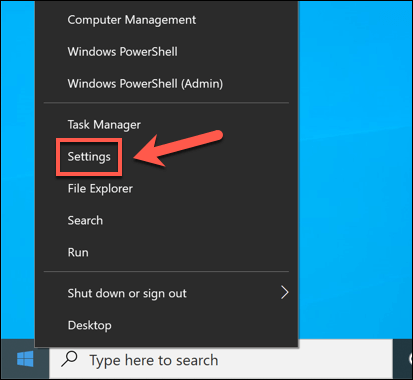WindowsPCでブルースクリーンオブデス(BSOD)エラー が発生した場合は、PCが不安定になっていることを示しています。破損したファイル、古いドライバー、障害のあるハードウェア–これらはすべてBSODエラーを引き起こす可能性があります。これらには、「カーネルモードヒープ破損」BSODなどの異常なエラー名が付いていることがよくあります。
特にカーネルモードヒープ破損BSODエラーは、通常、グラフィックカードドライバまたはハードウェアの問題を示しています。または(それほど頻繁ではありませんが)システムファイルが破損しています。この特定のBSODエラーを修正するのが難しい場合は、以下の手順に従って問題をトラブルシューティングできます。
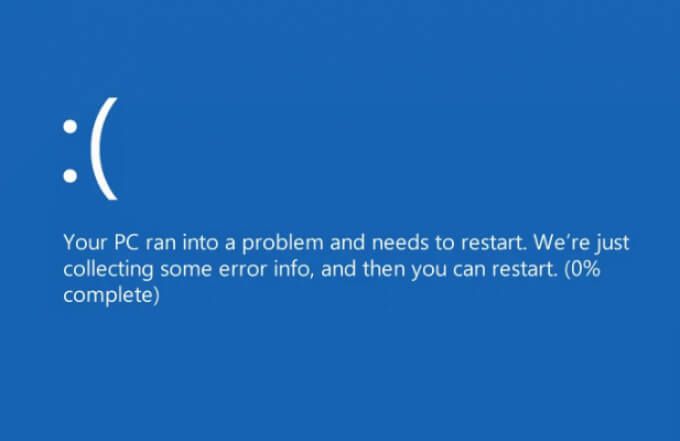
Windows 10でカーネルモードのヒープ破損BSODの原因は何ですか?
他のBSODの場合エラー(ストップコードクリティカルプロセスが終了しました BSODなど)はかなり一般的であり、いくつかの原因が考えられます。カーネルモードのヒープ破損BSODは、より具体的なエラーです。多くの場合、グラフィックカードまたは統合グラフィックチップセットを集中的に使用した後に報告されます。
このレベルでのGPUの使用は、通常、PCゲーム、特定の種類の暗号通貨マイニング、または特定の高強度科学アプリケーション。珍しいことですが、カーネルモードのヒープ破損BSODエラーにより、PCを使用できなくなります(ただし、ブートループ が発生することはありません)。

エラーの原因は通常、古くなっているか、バグがあるか、その他の原因である可能性があります。破損したグラフィックカードドライバ。これは、イベントビューアを使用して確認し、新しいドライバに切り替えるか、最近の更新後に問題が発生した場合は古いドライバにロールバックすることで解決できます。
また、次のことを確認する必要があります。 ve 新しいグラフィックカードをインストールしました は正しく、これはカーネルモードのヒープ破損BSODを引き起こす可能性もあるためです。マザーボードには、GPUがサポートしていない速度または異なる規格(PCI-E 3.0と4.0など)の異なるPCI-Eスロットが付属している場合や、別のスロットの使用中に特定のスロットを無効にする場合があります。
In_content_1 all:[300x250] / dfp:[640x360]->googletag.cmd.push(function(){googletag.display( 'snhb-In_content_1-0');});システムファイルが 'でないことを確認することもできます。 SFCおよびDISMツールを使用して破損している。これが機能しない場合は、Windows10のインストールをリセットする して、新しい構成でやり直す必要がある場合があります。
もちろん、ハードウェアに何らかの障害が発生した場合は、ハードウェアを取り外すか交換します。 PCが再び安定することを保証する唯一の方法かもしれません。原因が何であれ、多くの場合、以下の手順に従って問題を解決できるはずです。
イベントビューアで追加情報を確認してください
カーネルモードのヒープ破損BSODの原因がわからない場合は、PCのエラーログで詳細を確認する価値があるかもしれません。これを行うには、イベントビューアを使用する必要があります。


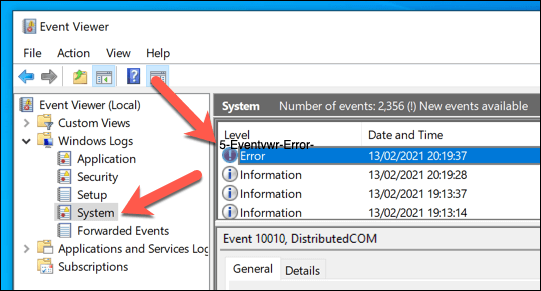
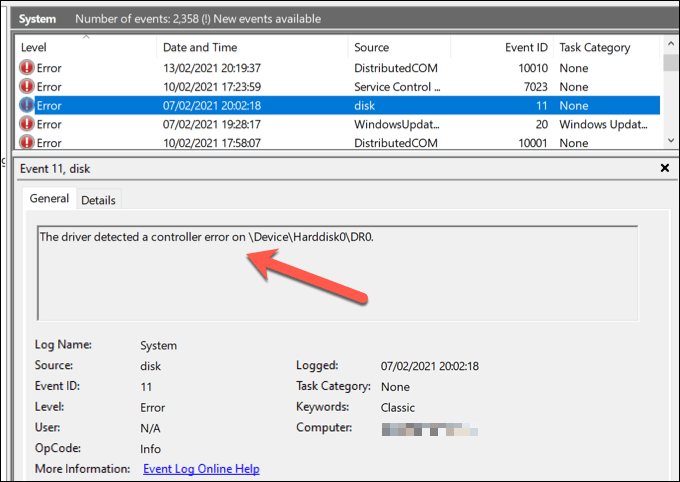
できますカーネルモードのヒープ破損BSODエラーのトラブルシューティングのプロセスの一部として、BSODダンプファイル などの他の情報も使用します。これには追加の調査が必要になる場合がありますが、問題がソフトウェアまたはハードウェアに関連しているかどうかを判断するのに役立ちます。
システムとドライバーの更新を確認する
ドライバーカーネルモードのヒープ破損BSODエラーの原因として最も可能性が高いのは、問題(古い、欠落している、バグが多いなど)です。この問題を解決するには、新しいドライバーの更新を確認する必要があります。また、Windows自体が完全に最新であり、最新のバグ修正がインストールされていることを確認することもお勧めします。